Autor:
Marcus Baldwin
Data De Criação:
19 Junho 2021
Data De Atualização:
1 Julho 2024

Contente
- Passos
- Método 1 de 3: usando o botão liga / desliga
- Método 2 de 3: usando o aplicativo Configurações
- Método 3 de 3: Como forçar o desligamento do iPad
- Pontas
- Avisos
Este artigo mostrará como desligar o iPad completamente, em vez de apenas escurecer a tela do dispositivo.
Passos
Método 1 de 3: usando o botão liga / desliga
 1 Encontre o botão Repousar / Despertar. Este botão oval está localizado no lado direito do painel superior (se você segurar o dispositivo com a tela voltada para você).
1 Encontre o botão Repousar / Despertar. Este botão oval está localizado no lado direito do painel superior (se você segurar o dispositivo com a tela voltada para você).  2 Pressione e segure o botão Repousar / Despertar. Segure-o por alguns segundos.
2 Pressione e segure o botão Repousar / Despertar. Segure-o por alguns segundos.  3 Solte o botão Repousar / Despertar. Faça isso assim que a opção Desligar aparecer na parte superior da tela.
3 Solte o botão Repousar / Despertar. Faça isso assim que a opção Desligar aparecer na parte superior da tela. - Se o botão especificado não funcionar, use este método.
 4 Deslize a opção "Desativar" para a direita. O processo de desligamento do iPad será iniciado.
4 Deslize a opção "Desativar" para a direita. O processo de desligamento do iPad será iniciado. 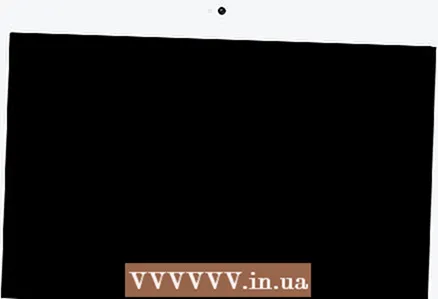 5 Espere até que a tela do iPad fique em branco (preta). Isso significa que o dispositivo foi desligado.
5 Espere até que a tela do iPad fique em branco (preta). Isso significa que o dispositivo foi desligado.
Método 2 de 3: usando o aplicativo Configurações
 1 Abra o aplicativo Configurações
1 Abra o aplicativo Configurações  . Clique no ícone de engrenagens cinza. Está em um dos desktops ou no Dock.
. Clique no ícone de engrenagens cinza. Está em um dos desktops ou no Dock.  2 Toque em "Geral"
2 Toque em "Geral"  . Está no lado esquerdo da tela.
. Está no lado esquerdo da tela.  3 Clique em Desligar. Você encontrará esta opção no meio da tela.
3 Clique em Desligar. Você encontrará esta opção no meio da tela. - Dependendo do tamanho da tela do iPad, pode ser necessário rolar a página para baixo para encontrar essa opção.
 4 Deslize a opção "Desativar" para a direita. Ele será exibido na parte superior da tela.
4 Deslize a opção "Desativar" para a direita. Ele será exibido na parte superior da tela.  5 Espere até que a tela do iPad fique em branco (preta). Isso significa que o dispositivo foi desligado.
5 Espere até que a tela do iPad fique em branco (preta). Isso significa que o dispositivo foi desligado.
Método 3 de 3: Como forçar o desligamento do iPad
 1 Saiba quando usar este método. Force o reinício do iPad se o dispositivo estiver travado ou não responder ao pressionar o botão Repousar / Despertar.
1 Saiba quando usar este método. Force o reinício do iPad se o dispositivo estiver travado ou não responder ao pressionar o botão Repousar / Despertar. - Forçar a reinicialização do iPad pode fazer com que alguns aplicativos travem; alterações não salvas também podem ser perdidas.
 2 Encontre o botão Repousar / Despertar. Este botão oval está localizado no lado direito do painel superior (se você segurar o dispositivo com a tela voltada para você).
2 Encontre o botão Repousar / Despertar. Este botão oval está localizado no lado direito do painel superior (se você segurar o dispositivo com a tela voltada para você).  3 Encontre o botão Home. É um botão redondo abaixo da tela do iPad.
3 Encontre o botão Home. É um botão redondo abaixo da tela do iPad.  4 Pressione e segure os botões Repousar / Despertar e Início. Segure-os até que o logotipo da Apple apareça na tela.
4 Pressione e segure os botões Repousar / Despertar e Início. Segure-os até que o logotipo da Apple apareça na tela.  5 Solte os botões ao ver o logotipo da Apple. O iPad irá reiniciar.
5 Solte os botões ao ver o logotipo da Apple. O iPad irá reiniciar.  6 Espere o iPad reiniciar. Ao ver a tela de bloqueio, prossiga para a próxima etapa.
6 Espere o iPad reiniciar. Ao ver a tela de bloqueio, prossiga para a próxima etapa.  7 Desligue o iPad normalmente. Quando o iPad for reiniciado, ele responderá às suas ações. Agora desligue o dispositivo usando o botão "Sleep / Wake":
7 Desligue o iPad normalmente. Quando o iPad for reiniciado, ele responderá às suas ações. Agora desligue o dispositivo usando o botão "Sleep / Wake": - segure o botão “Repousar / Despertar” até que a opção “Desligar” apareça;
- deslize a opção "Desativar" para a direita;
- aguarde até que a tela do iPad fique em branco (preta).
Pontas
- Se o iPad estiver bloqueado ou não desligar devido a problemas de software, restaure ou atualize o iPad.
Avisos
- Forçar o iPad a reiniciar durante a execução de aplicativos pode resultar na perda de alterações não salvas.



